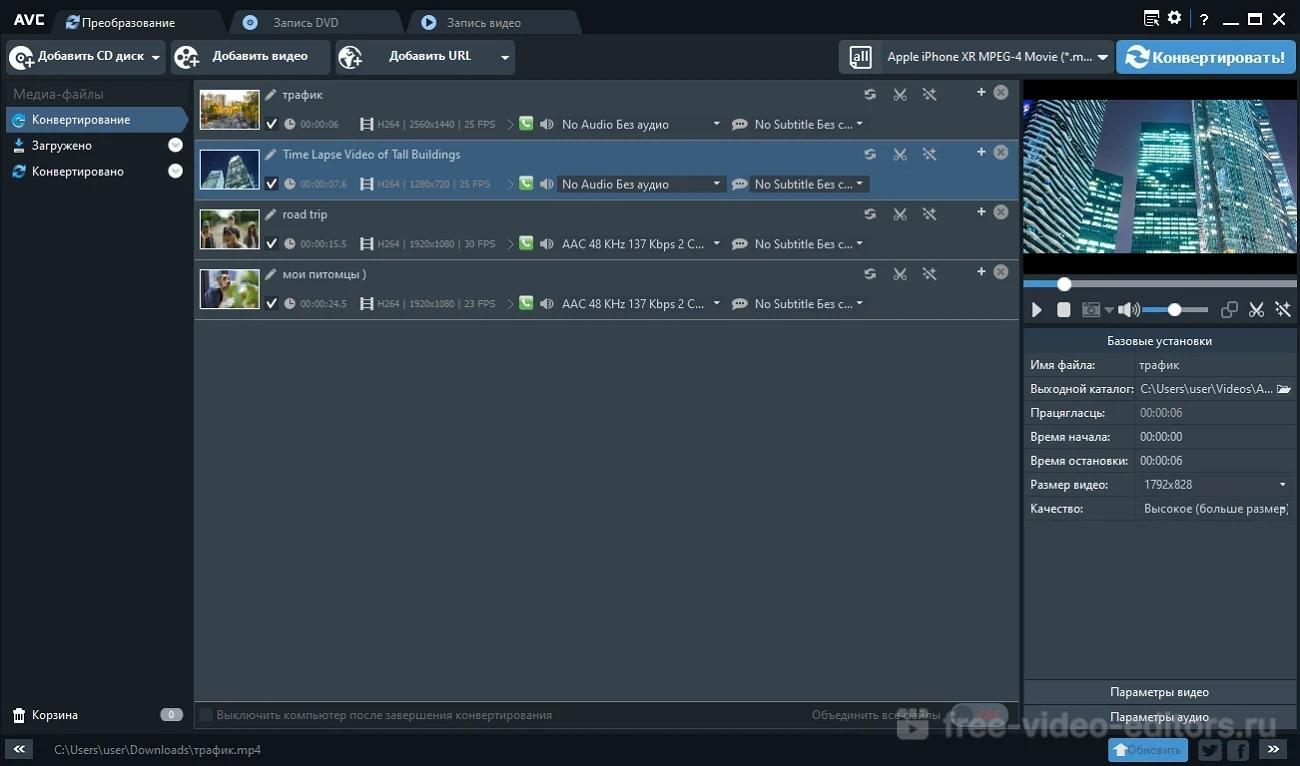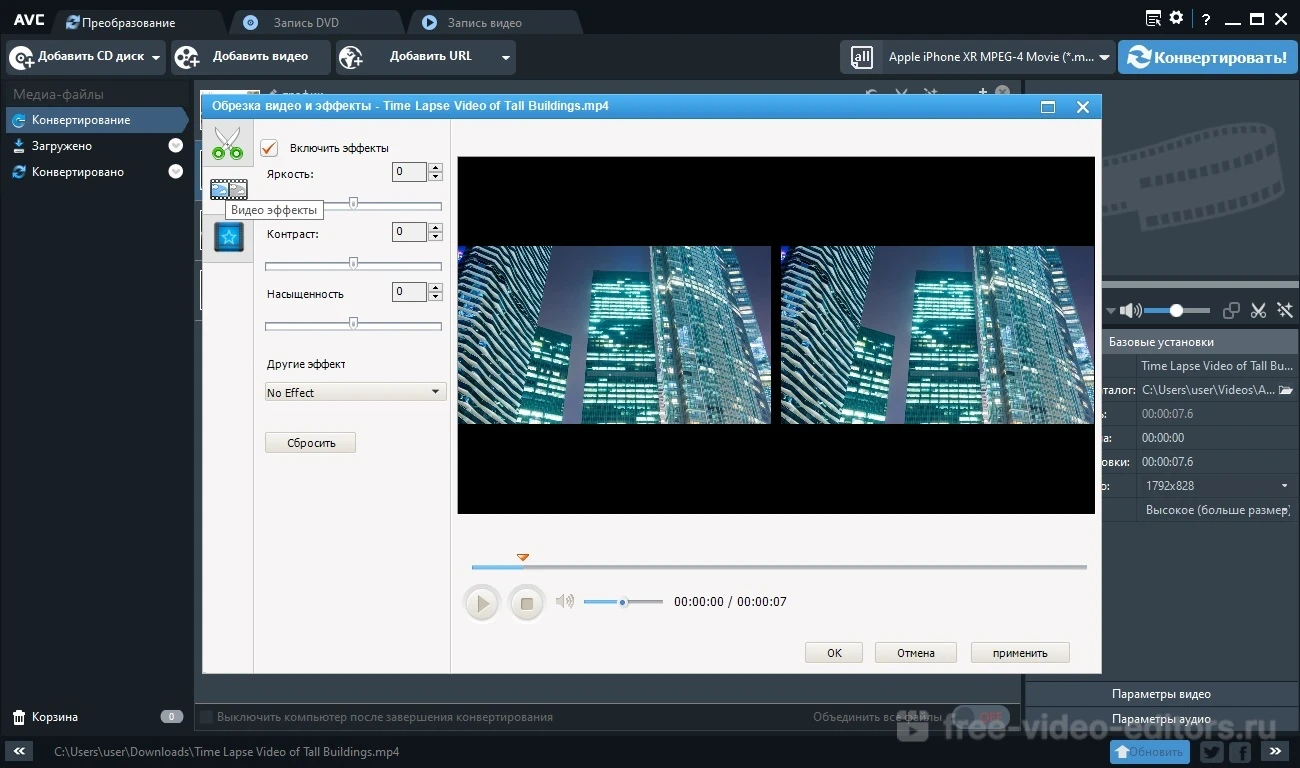4.7
Оценок: 23
(Ваша: )
4.7
Оценок: 23
(Ваша: )
Cкачать Any Video Converter Free бесплатно на русском
Скачать бесплатноОбзор Any Video Converter
Any Video Converter — конвертер и редактор видео с простым в использовании интерфейсом, высокой скоростью работы и отличным качеством сохраняемого видео. Вы можете без ограничений воспользоваться всеми возможностями any video converter free, скачав его бесплатно на русском языке по ссылке ниже. Кроме конвертации, в программе поддерживается запись DVD и Blu-ray, также имеется встроенный видеоредактор. Программа умеет открывать практически все видеоформаты, включая RM, RMVB, MPEG, DivX, XviD, MOV, VOB, DVD, WMV, AVI, MPEG-4, Pod/PSP и другие форматы для ПК и портативных устройств.
Еще одним плюсом программы является встроенный онлайн-загрузчик, который может сохранять видео с YouTube и других видео-сервисов. После экспорта файлы могут быть преобразованы в MP4, MOV, AVI, WMV, MPEG, VOB, 3GP. Дополнительно к этому ани видео конвертер позволяет вытягивать из фильмов аудиодорожки и фоновую музыку. Пользователи могут преобразовывать видеоклипы в аудиоформаты MP3, WMA, M4A, OGG, WAVE и AAC. На официальном сайте программы можно бесплатно загрузить вариант на русском языке или купить премиум-лицензию. Также конвертер распространяется в версии portable, но такую сборку можно найти только на торрентах.
Системные требования
- Разработчик: Anvsoft Inc.
- Версия: 2024
- Тип лицензии: условно-бесплатная
- Цена: Ежемесячная 9,95$, Одноразовый платеж 49,95 $, Ежегодная $29.95; Купить
- Дата обновления: 2024
- ОС: Windows 11, 10, 8, 7
- Русский: есть
- Размер дистрибутива: 50 Мб
- Процессор: Intel/AMD 1 ГГц
- Оперативная память: 512 Мб
- Место на жестком диске: 100 Мб
Особенности Any Video Converter
Скачать Any Video Converter Freeware бесплатно


Ответы на вопросы
1. Запустите программу и добавьте видеофайл, перетащив его в главное окно программы или кликнув кнопку «Добавить или перетащить файлы».
2. Чтобы загрузить видео из интернета, нажмите «Добавить URL». В новом коне нажмите зеленый плюс и укажите адрес страницы с роликом. После этого нажмите «Начать загрузку».
3. Если вы хотите обрезать файл, найдите иконку ножниц рядом с названием ролика. Поставьте проигрывание на паузу и задайте начало и конец, передвигая черные маркеры. Область, подсвеченная серым, будет вырезана.
4. Чтобы нарезать клип на части, также нажмите иконку ножниц. Остановите проигрывание файла и нажмите кнопку «Новый сегмент». Таким же образом добавьте дополнительные эпизоды.
5. Чтобы повернуть кадр, кадрировать картинку, добавить видеоэффекты и водяной знак, нажмите иконку «Добавить эффекты» рядом с названием видеофайла.
6. Для преобразования ролика выберите формат в выпадающем меню рядом с кнопкой «Конвертировать». После этого запустите процесс.